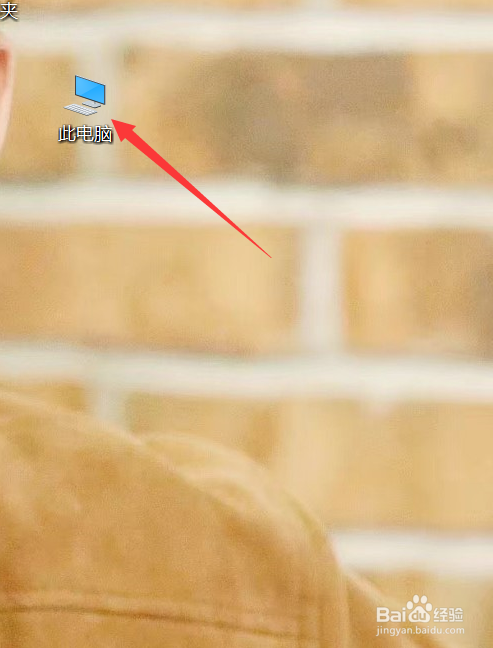win10找不到无线开关,网卡驱动有叹号解决方案
1、点击【此电脑】,如图所示。
2、进入【管理】,如图所示。
3、点击【设备管理器】,如图所示。
4、选择【网络适配器】,如图所示。
5、右键点击【无线网卡】,进入【更新驱动程序】,如图所示。
6、选择【浏览我的计算机以查找驱动程序软件】,如图所示。
7、点击【让我从计算机上的可以驱动程序列表中选取】,如图所示。
8、选择好【无线网络适配器】,点击【下一步】即可,如图所示。
声明:本网站引用、摘录或转载内容仅供网站访问者交流或参考,不代表本站立场,如存在版权或非法内容,请联系站长删除,联系邮箱:site.kefu@qq.com。
阅读量:26
阅读量:89
阅读量:88
阅读量:39
阅读量:90